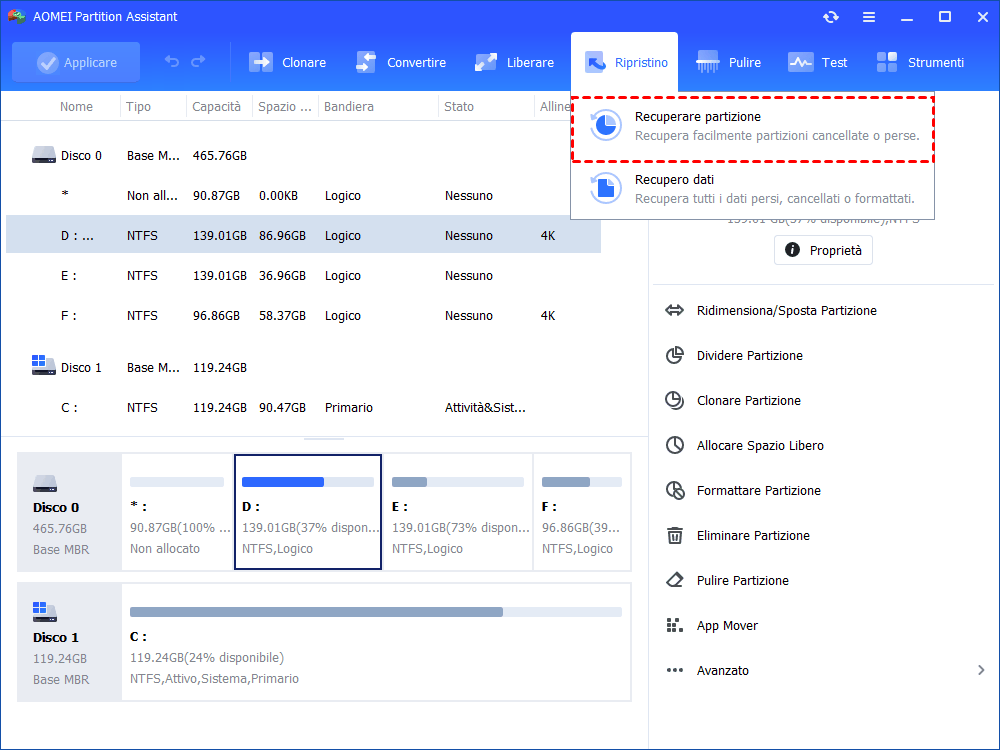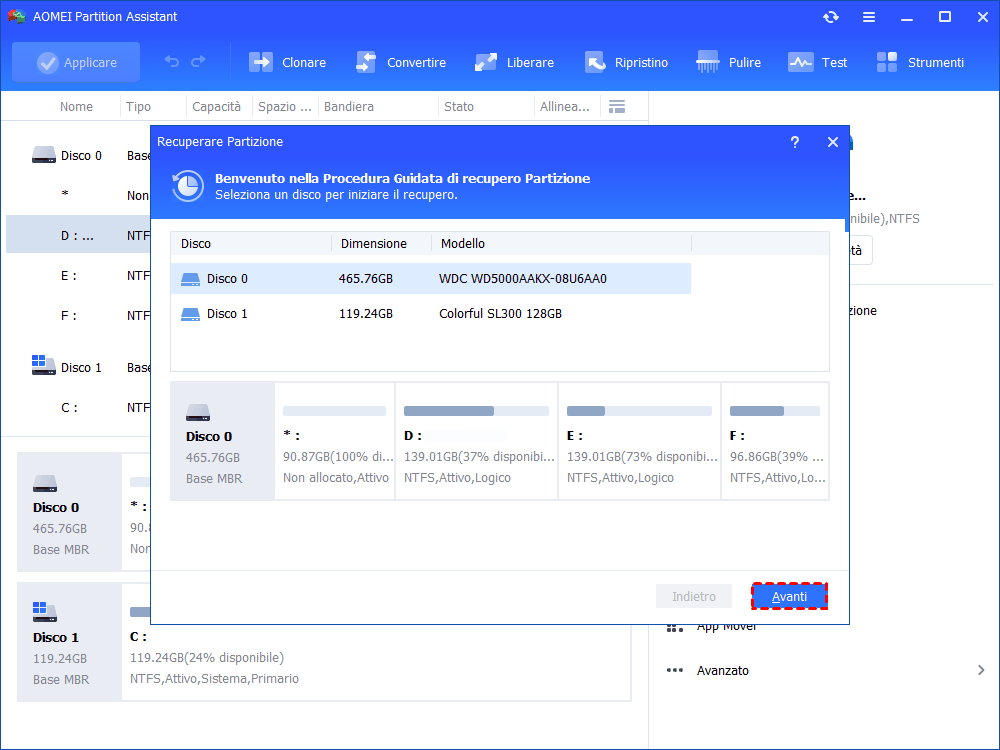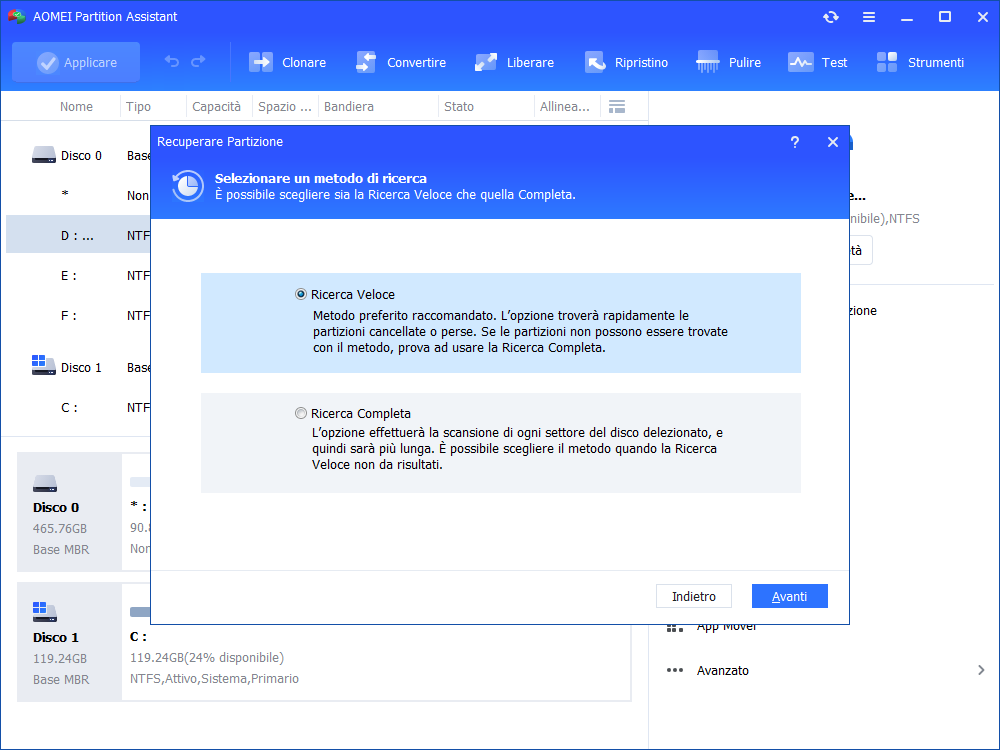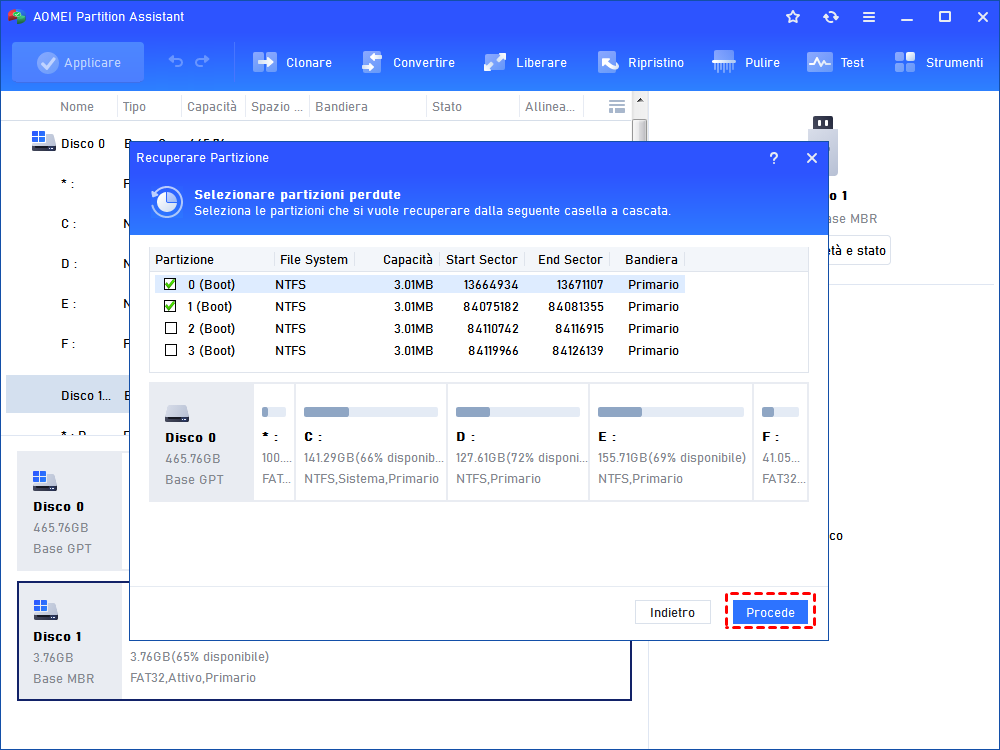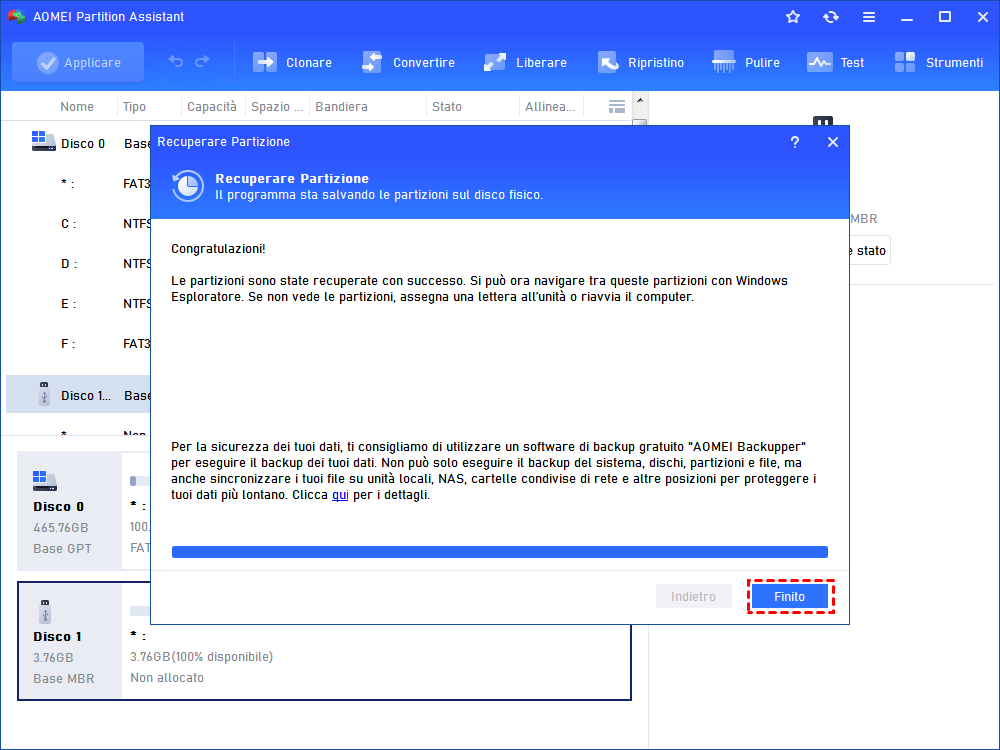Come Recuperare i Dati dalla Partizione Cancellata?
Hai mai cancellato la tua partizione e perso tutti i dati? Non preoccuparti. Questo articolo ti insegnerà come eseguire recupero dei dati dalla partizione cancellata in Windows 11, 10, 8, 7.
"Ho cancellato la mia partizione e ho perso i dati!"
Ho dovuto reinstallare Windows 10. C'era un disco rigido con dei dati memorizzati, che avrebbe dovuto essere lasciato in pace, ma la partizione è stata accidentalmente eliminata durante il processo di reinstallazione. Ora è diventata uno spazio non allocato in Gestione disco e non posso vederla o accedervi in Esplora file. Qualcuno sa come recuperare i dati dalla partizione cancellata in un computer Windows, dato che è molto importante? Grazie mille!
Il miglior strumento per recuperare i dati dalla partizione cancellata sul PC
È abbastanza comune che gli utenti eliminino una partizione per errore durante il processo di gestione delle partizioni del disco, soprattutto quando eseguono i comandi Diskpart per eliminare i volumi. Quando ciò accade, si perde la partizione e tutto ciò che vi è memorizzato. È quindi possibile recuperare i dati dalla partizione eliminata?
In generale, quando una partizione viene eliminata, il sistema operativo rimuove l'assegnazione di quella posizione sul disco rigido e gli utenti possono sovrascrivere quella sezione di memoria, se necessario. Finché la sezione non viene sovrascritta e rimane intatta, è possibile recuperare la partizione e i dati cancellati con un software professionale di recupero delle partizioni. Si consiglia di provare AOMEI Partition Assistant Professional. Il suo "Partition Recovery Wizard" è in grado di recuperare facilmente le partizioni NTFS e FAT32 cancellate su Windows 11, 10, 8 e 7.
4 passaggi per recuperare i dati da una partizione cancellata in Windows
Ora è possibile scaricare la versione demo e dare un'occhiata a come eseguire il recupero dei dati dalla partizione cancellata sul PC Windows passo dopo passo.
Passo 1. Installare e avviare AOMEI Partition Assistant Professional. Fare clic su "Ripristino" e selezionare "Recuperare Partizione".
Passo 2. Nella finestra a comparsa, selezionare il disco contenente la partizione da recuperare.
Passo 3. In questa finestra, scegliere un metodo di ricerca adeguato alle proprie esigenze e fare clic su "Avanti".
Passo 4. Spuntare la partizione cancellata dall'elenco e fare clic su "Procede".
Passo 5. Attendere il completamento del processo. Fare clic su "Finito" quando viene visualizzato "Congratulazioni!".
Quindi è possibile vedere la partizione eliminata e i dati accessibili in Esplora file di Windows.
Inoltre, se la partizione di avvio è stata eliminata accidentalmente, è possibile utilizzarla per creare una chiavetta USB avviabile, quindi avviare il PC dall'unità avviabile ed entrare in modalità WinPE per recuperare la partizione di avvio eliminata.
Ulteriori suggerimenti sul recupero delle partizioni cancellate
Quando si elimina una partizione sul disco rigido per errore, la preoccupazione principale è quella di recuperare i dati persi della partizione. Ma ci sono alcuni suggerimenti importanti da tenere a mente, che aumenteranno le possibilità di successo del ripristino della partizione e dei dati cancellati.
▶ Non eseguire ulteriori operazioni sulla partizione, come la formattazione della partizione, perché più si maneggia il disco rigido e minori saranno le possibilità di recupero della partizione e dei dati.
▶ Non cercare di ricostruire la tabella delle partizioni sulla partizione cancellata.
▶ Non tentare metodi di prova inaffidabili per recuperare la partizione persa, poiché potrebbero peggiorare la situazione (come la cancellazione completa dei dati) se eseguiti in modo inappropriato.
Conclusione
Ora dovresti sapere come fare il recupero dati da una partizione cancellata su un HDD, SSD o un disco rigido rimovibile tramite AOMEI Partition Assistant Professional. Inoltre, questo software offre anche molte altre funzioni sorprendenti. Ad esempio, è in grado di partizionare rapidamente un disco rigido di grandi dimensioni in più partizioni, migrare solo il disco del sistema operativo su SSD/HDD, convertire il disco di sistema tra MBR e GPT senza cancellare volumi o perdere dati e altro ancora. Per gli utenti di Windows Server, vale la pena provare AOMEI Partition Assistant Server.